Ako zmeniť pozadie v PowerPointe 2019

Naučte sa, ako jednoducho zmeniť pozadie v PowerPointe 2019, aby vaše prezentácie pôsobili pútavo a profesionálne. Získajte tipy na plnú farbu, prechod, obrázky a vzory.
Tu uvedené makro je vynikajúci spôsob, ako chrániť používateľov pred neúmyselným zatvorením súboru pred uložením. Po implementácii toto makro zabezpečí, že Excel automaticky uloží zošit pred jeho zatvorením.
Excel zvyčajne upozorní používateľov, ktorí sa pokúšajú zavrieť neuložený zošit, a poskytne im možnosť uložiť pred zatvorením. Mnoho používateľov však môže varovanie preskočiť a neúmyselne kliknúť na Nie, čím Excelu povie, aby sa zatvoril bez uloženia. Pomocou tohto makra sa proti tomu chránite automatickým uložením pred zatvorením.
Kód sa spúšťa udalosťou BeforeClose zošita. Pri pokuse o zatvorenie zošita sa spustí táto udalosť a spustí sa v ňom kód. Jadro kódu je jednoduché – pýta sa používateľov, či chcú zošit zavrieť. Makro potom vyhodnotí, či používateľ klikol na tlačidlo OK alebo Zrušiť.

Správa, ktorá sa zobrazí pri pokuse o zatvorenie zošita.
Vyhodnotenie sa vykonáva pomocou príkazu Select Case. Príkaz Select Case je alternatívou k príkazu If-Then-Else, ktorý vám umožňuje vykonávať kontroly stavu vašich makier. Základná konštrukcia príkazu Select Case je jednoduchá:
Vyberte položku Prípad
Prípad je =
Prípad je =
Prípad je =
Koniec Vyberte
Pomocou príkazu Select Case môžete vykonať veľa podmienených kontrol. V tomto prípade jednoducho začiarknete OK alebo Zrušiť. Pozrite sa na kód:
Súkromný podriadený zošit_pred zatvorením (zrušiť ako boolovský)
'Krok 1: Aktivujte okno so správou a spustite kontrolu
Vyberte Case MsgBox("Uložiť a zavrieť?", vbOKZrušiť)
'Krok 2: Stlačené tlačidlo Zrušiť, takže zrušte zatvorenie
Prípad je = vbCancel
Zrušiť = pravda
'Krok 3: Stlačené tlačidlo OK, takže zošit uložte a zatvorte
Prípad je = vbOK
ActiveWorkbook.Save
'Krok 4: Zatvorte vyhlásenie Select Case
Koniec Vyberte
End Sub
V kroku 1 aktivujete okno hlásenia ako kontrolu stavu pre vyhlásenie Select Case. Argument vbOKCancel použijete, aby ste zabezpečili, že tlačidlá OK a Zrušiť budú prezentované ako voľby.
Ak v kroku 2 používateľ klikol na tlačidlo Zrušiť v okne so správou, makro povie programu Excel, aby zrušil udalosť Workbook_Close odovzdaním hodnoty True do booleovskej hodnoty Cancel.
Ak používateľ klikol na tlačidlo OK v okne so správou, krok 3 nadobudne účinnosť. Tu poviete Excelu, aby uložil zošit. A pretože ste nenastavili hodnotu Cancel Boolean na hodnotu True, Excel pokračuje so zatvorením.
V kroku 4 jednoducho zatvoríte vyhlásenie Select Case. Zakaždým, keď vytvoríte inštanciu Select Case, musíte ho uzavrieť zodpovedajúcim End Select.
Ak chcete implementovať toto makro, musíte ho skopírovať a prilepiť do okna kódu udalosti Workbook_BeforeClose. Umiestnením makra tam umožníte jeho spustenie pri každom pokuse o zatvorenie zošita:
Aktivujte Editor jazyka Visual Basic stlačením Alt+F11.
V okne projektu nájdite názov projektu/zošita a kliknutím na znamienko plus vedľa neho zobrazte všetky hárky.
Kliknite na Tento zošit.
V rozbaľovacom zozname Udalosť vyberte udalosť BeforeClose.
Zadajte alebo prilepte kód do novovytvoreného modulu.
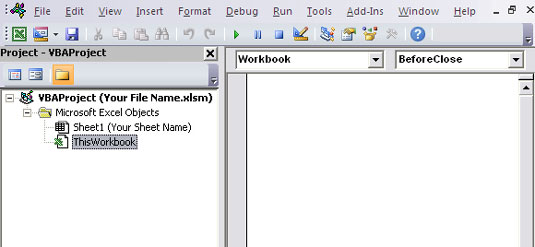
Zadajte svoj kód do udalosti Workbook BeforeClose.
Naučte sa, ako jednoducho zmeniť pozadie v PowerPointe 2019, aby vaše prezentácie pôsobili pútavo a profesionálne. Získajte tipy na plnú farbu, prechod, obrázky a vzory.
Excel poskytuje štyri užitočné štatistické funkcie na počítanie buniek v hárku alebo zozname: COUNT, COUNTA, COUNTBLANK a COUNTIF. Pre viac informácií o Excel funkciách, pokračujte.
Objavte efektívne klávesové skratky v Exceli 2013 pre zobrazenie, ktoré vám pomôžu zlepšiť produktivitu. Všetky skratky sú začiatkom s Alt+W.
Naučte sa, ako nastaviť okraje v programe Word 2013 s naším jednoduchým sprievodcom. Tento článok obsahuje užitočné tipy a predvoľby okrajov pre váš projekt.
Excel vám poskytuje niekoľko štatistických funkcií na výpočet priemerov, režimov a mediánov. Pozrite si podrobnosti a príklady ich použitia.
Excel 2016 ponúka niekoľko efektívnych spôsobov, ako opraviť chyby vo vzorcoch. Opravy môžete vykonávať po jednom, spustiť kontrolu chýb a sledovať odkazy na bunky.
V niektorých prípadoch Outlook ukladá e-mailové správy, úlohy a plánované činnosti staršie ako šesť mesiacov do priečinka Archív – špeciálneho priečinka pre zastarané položky. Učte sa, ako efektívne archivovať vaše položky v Outlooku.
Word vám umožňuje robiť rôzne zábavné veci s tabuľkami. Učte sa o vytváraní a formátovaní tabuliek vo Worde 2019. Tabuľky sú skvelé na organizáciu informácií.
V článku sa dozviete, ako umožniť používateľovi vybrať rozsah v Excel VBA pomocou dialógového okna. Získajte praktické tipy a príklady na zlepšenie práce s rozsahom Excel VBA.
Vzorec na výpočet percentuálnej odchýlky v Exceli s funkciou ABS pre správne výsledky aj so zápornými hodnotami.






